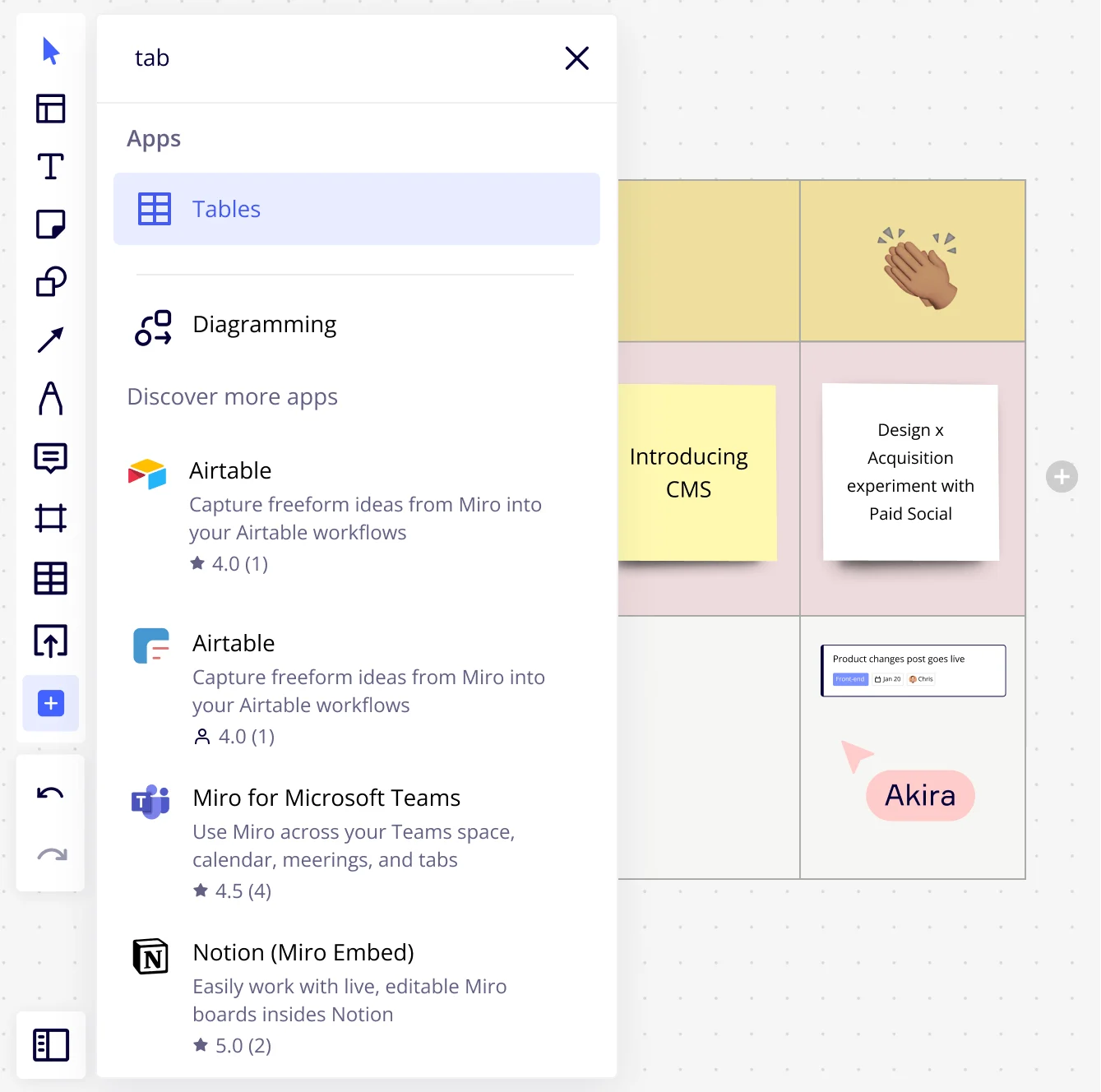表作成ツール
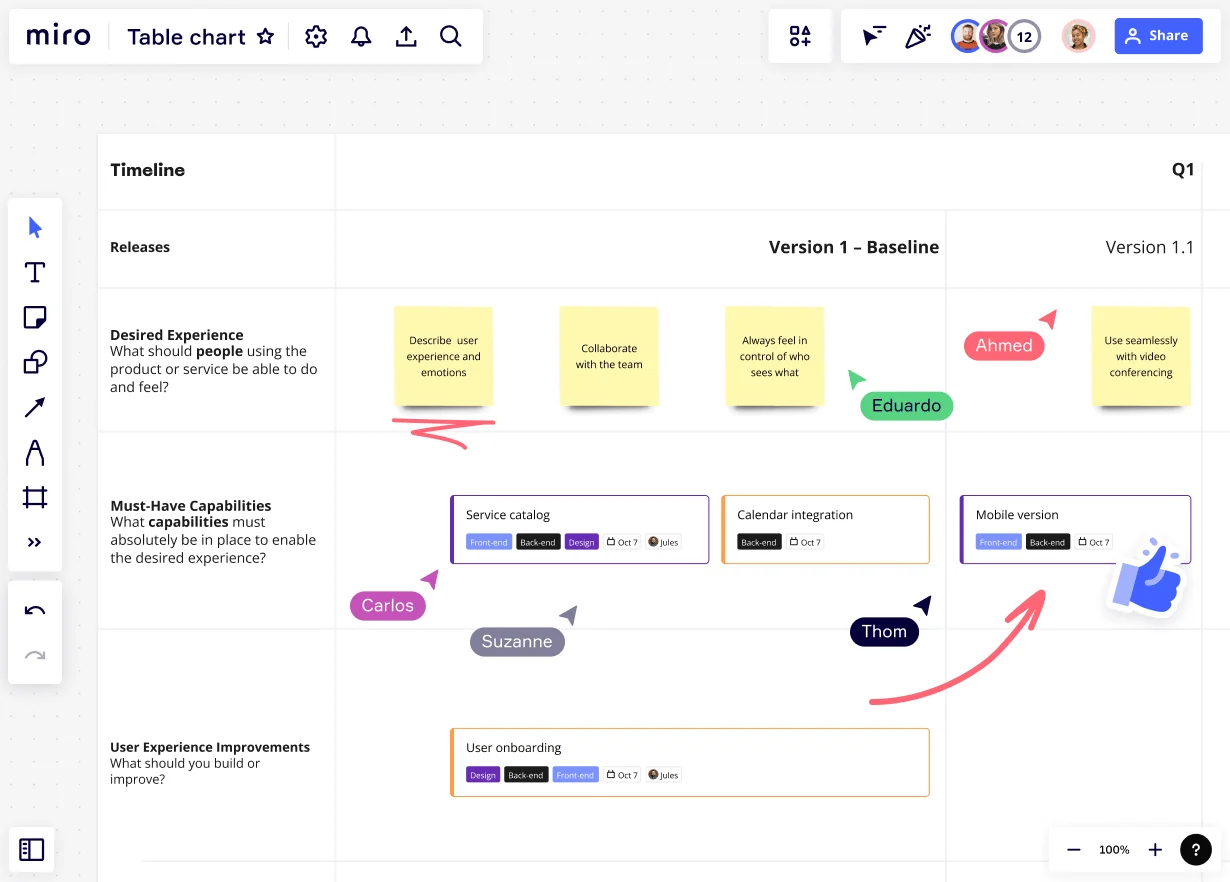
簡単な表作成
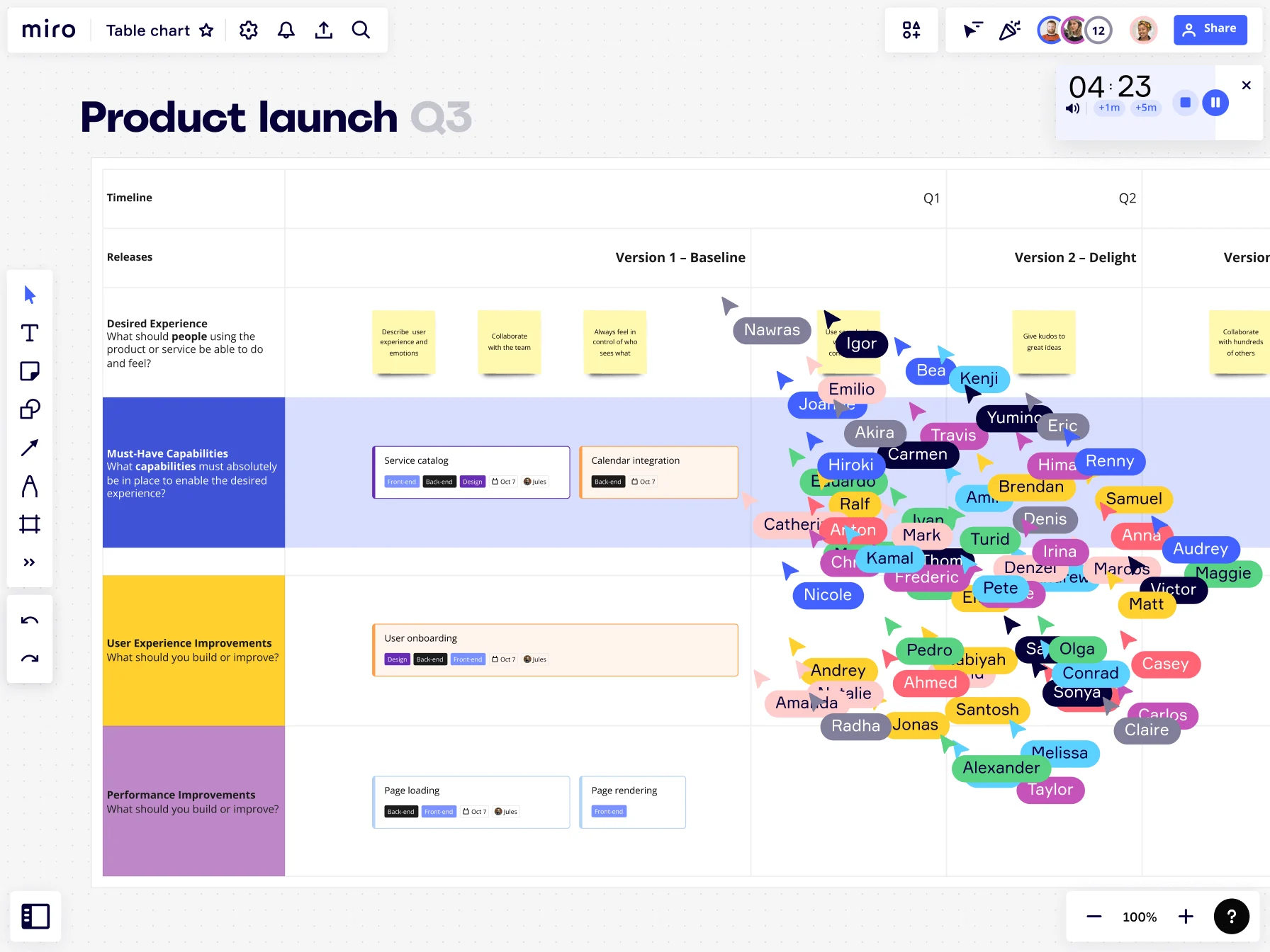
Miro の表作成ツールをおすすめする理由
自動化機能
Miro の表作成ツールではウィジェットアイコンをツールバーに追加し、 表にしたい列と行の数を選ぶだけで簡単に表を作成することができます。 また、ニーズに合わせていつでも簡単に編集が可能です。
直感的な操作
Miro では付箋や図形、カード、画像など表作成に必要なコンテンツを簡単に追加することができます。また、表をダブルクリックしてテキストを追加することも可能です。Miro の表作成ツールで、表作成にかかる時間を大幅に短縮しましょう。
他のツールやアプリと連携可能
Miro は Jira や Asana などの人気のビジネスアプリとも連携可能です。 ボード上の表にカードを追加して、シームレスなワークフローを実現しましょう。Miro の表作成ツールを使えば、ツールを切り替えることなく、すべての情報を 一か所で管理することができます。
すぐにアイデアを形に
Miro の表作成ツールでは付箋や図形、カード、または画像のサイズを自動で 変更することができます。自動の表作成機能を活用して、作業をスピードアップ しましょう。
わかりやすい情報
Miro ではすべてのコンテンツを視覚的に共有することができるため、 チームの認識合わせにも役立ちます。スプレッドシート上では実現でき なかったコミュニーケーションを Miro で体験しましょう。
作業を効率化
チーム用のテンプレートを作成し、プロジェクトメンバーがいつでも必要なときに情報を編集・整理できるようにしましょう。Miro のテンプレートを使用すれば いつでも簡単に表の作成を開始することが可能です。
人気のビジネスツールと連携

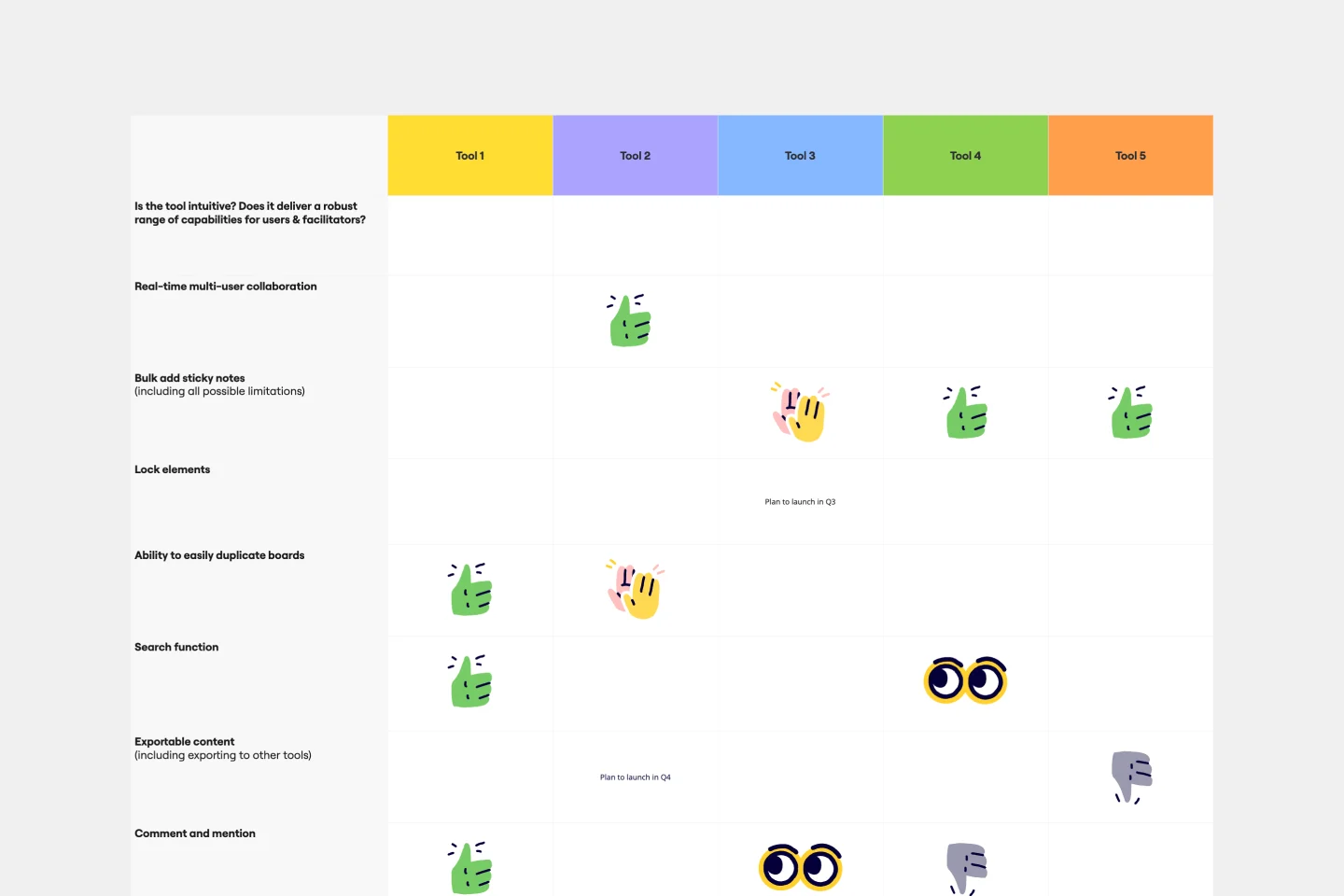
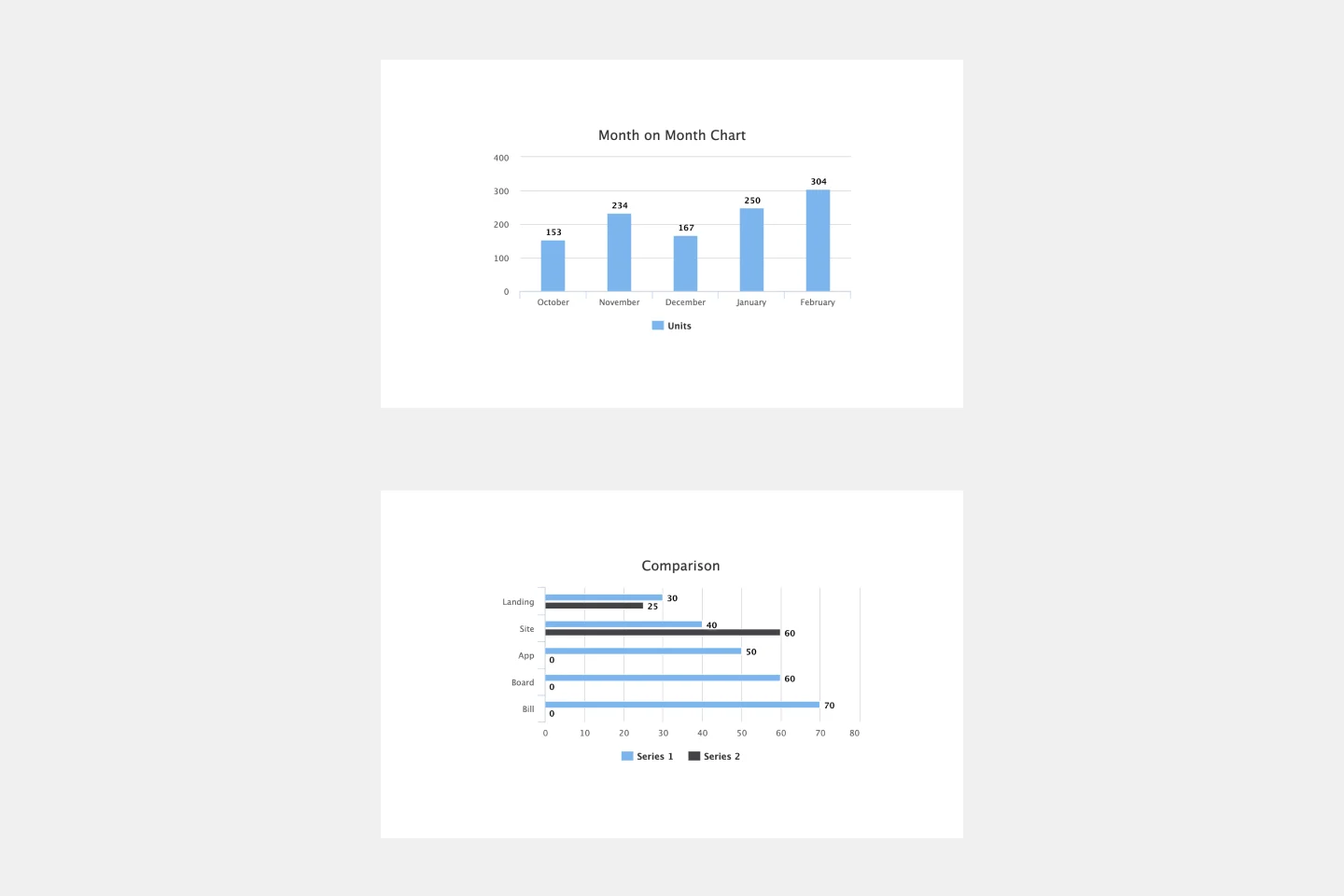
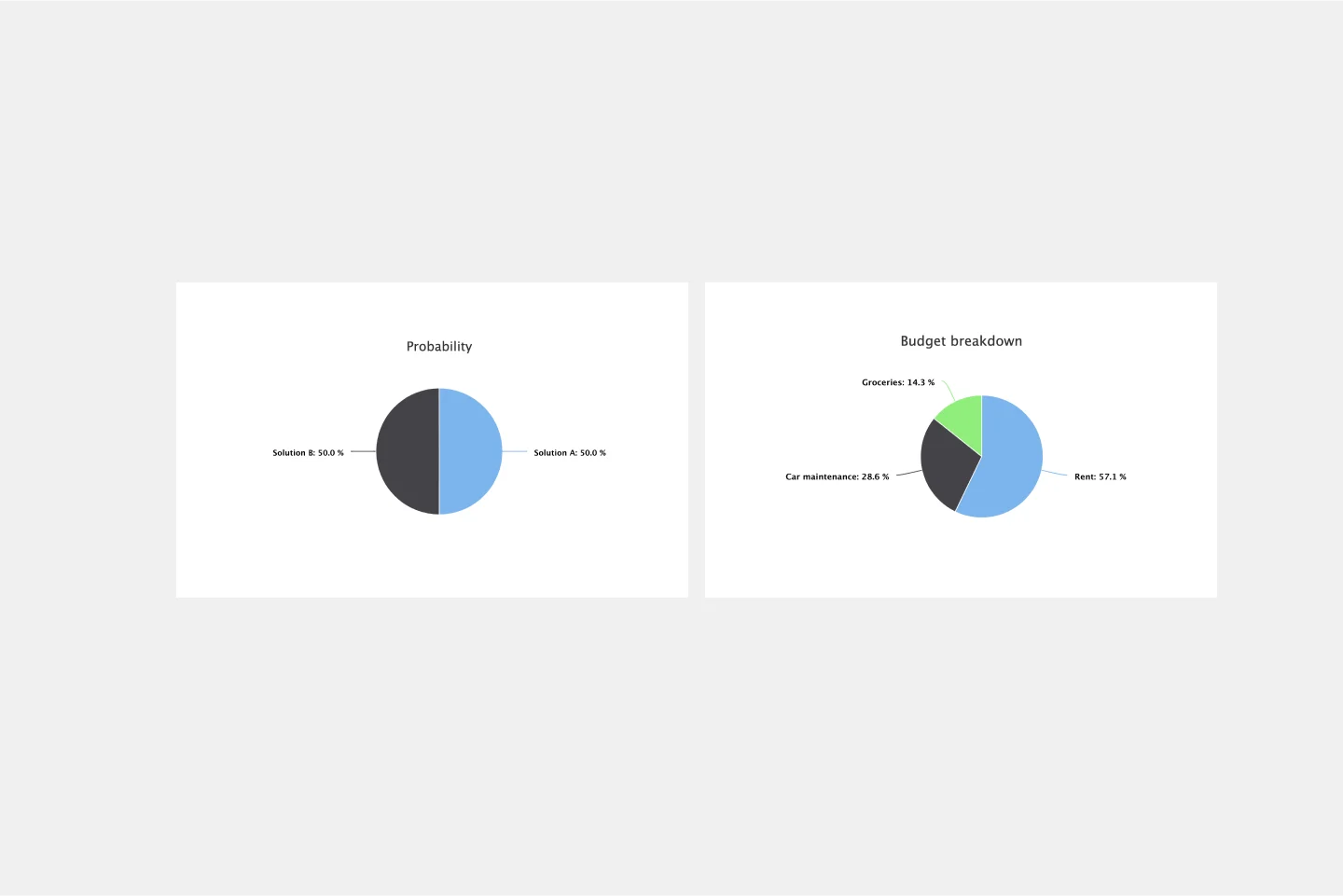
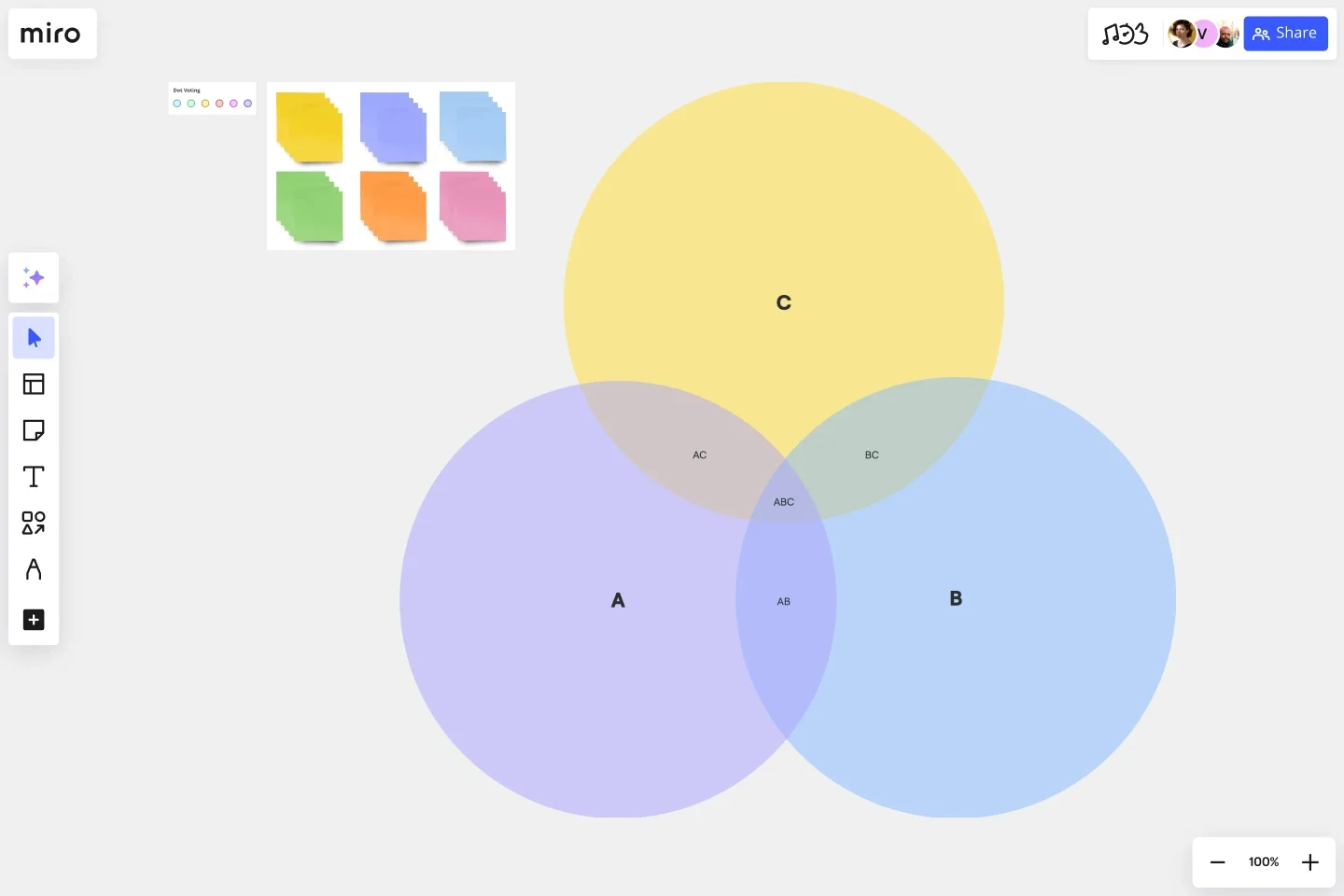
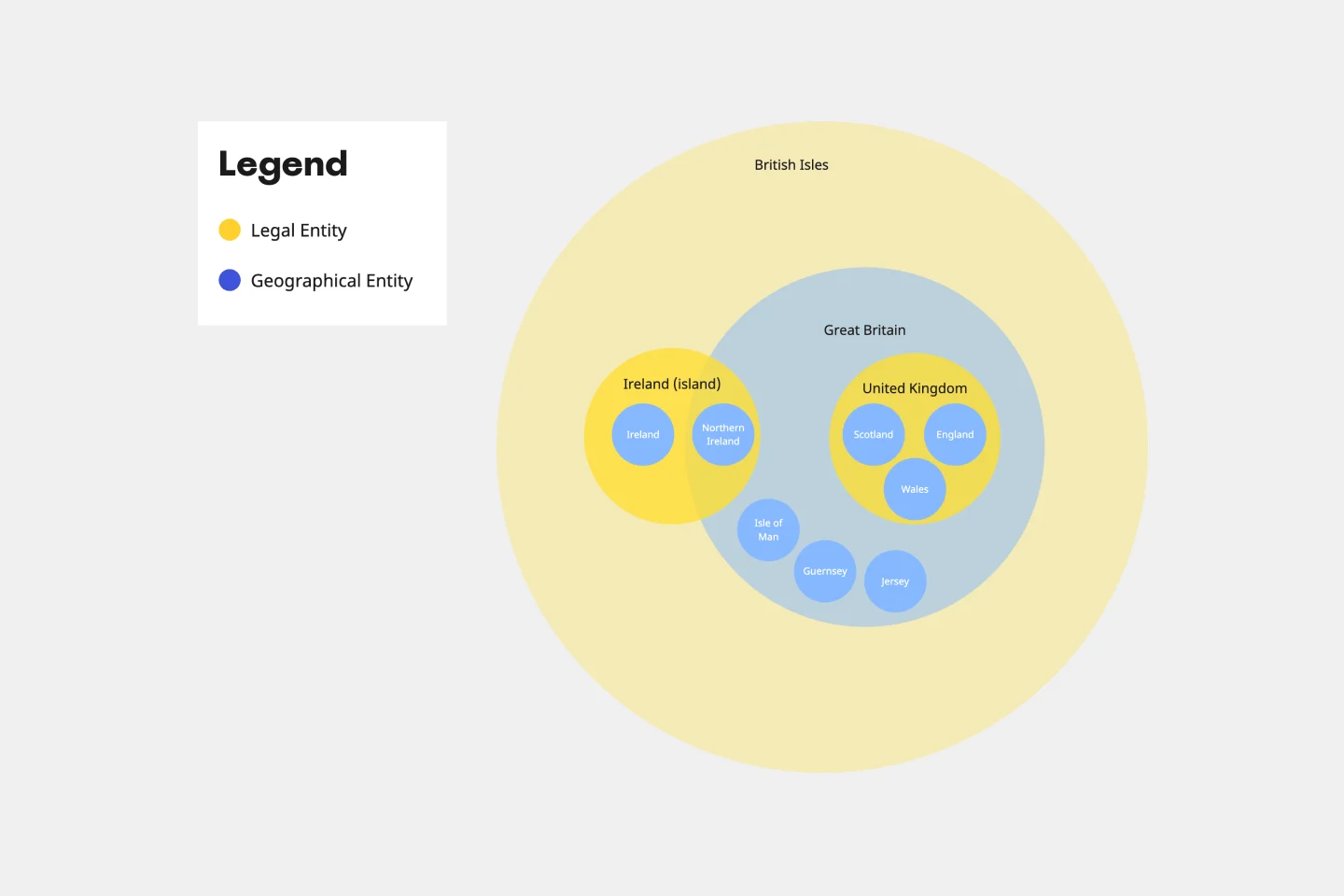
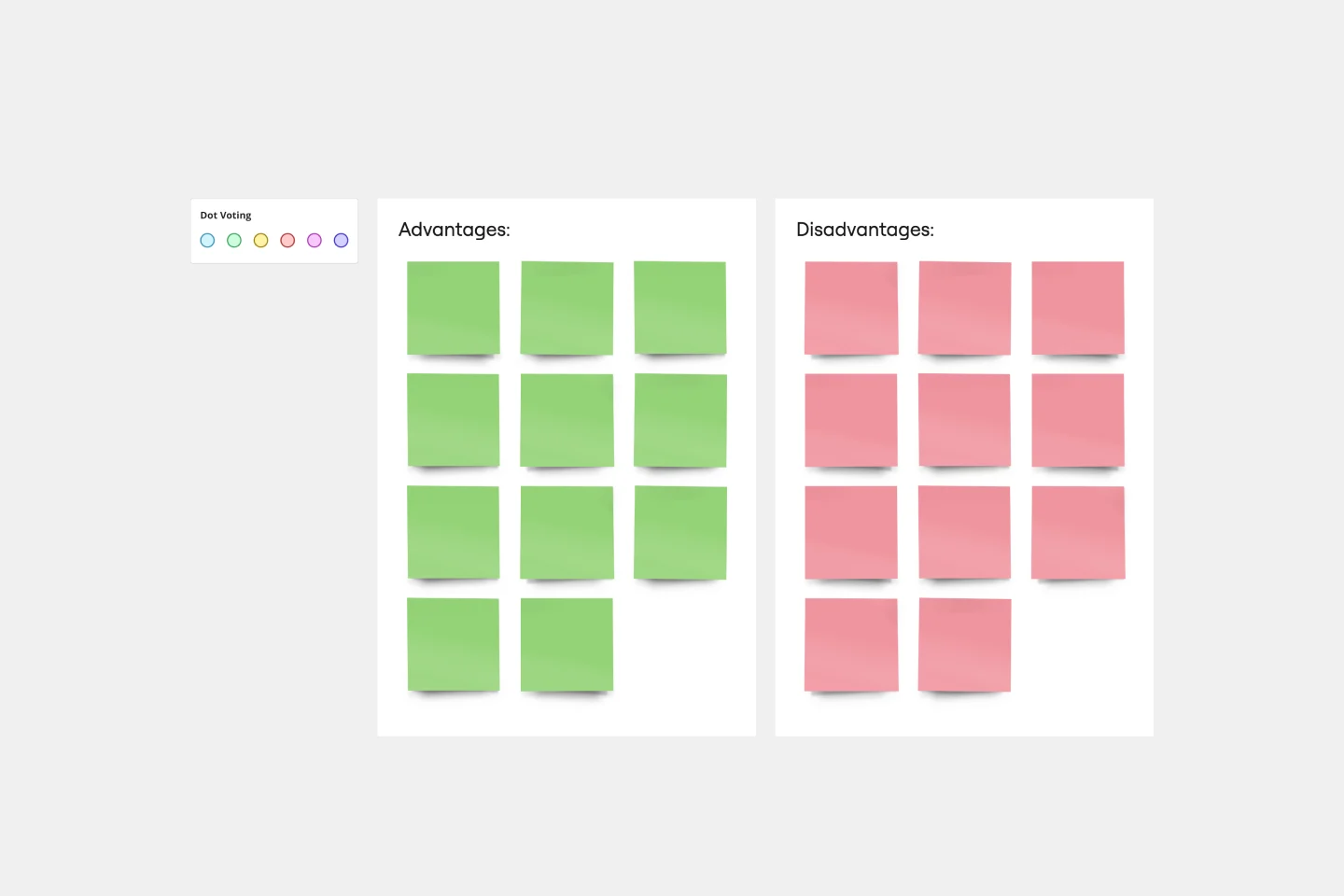

世界中のイノベイティブな企業に支持される Miro
「Miro のおかげで、ブリーフィングから 10 か月で市場投入を達成できました。ペプシコでは通常 3 年かかるプロセスです。」
キャロライン・ド・ディエゴ
ペプシコ社 グローバルデザイン&マーケティング シニアマネージャー

「Miro を使ってプランニング段階の適切なタイミングでスタッフ全員とアイデアを共有することで、最も効果的なイニシアチブが生まれるのです。」
ルーシー・スターリング
ASOS プロダクト オペレーション主任

「ワークショップで Miro の操作に慣れるのまで 10 分もかかりませんでした。組織全体でもスムーズに導入が進みました。」
コンラッド・グゼゴリー
CD PROJEKT RED アジャイル 変革責任者

「Miro のテンプレートを使って、完璧なプランを一から構築し、アクティビティーやアイデア、依存関係のマッピングを実行することができました。」
マーク・ズーカーマン
ハースト社 プロジェクト管理部門シニアディレクター

「Miro によりチームで使用するツールとテンプレートを統一でき、個別に作業しながら顧客の問題を真に解決する製品を生み出すことができました。」
ルーク・ピッター
The Warehouse Group 持続可能性に向けたイノベーション&デザインコーチ

「効率的なイテレーションやアジャイル開発、新しいアイデアを取り入れやすい作業環境を目指しています。そして Miro はその目標をかなえてくれるベストツールだと感じています。」
ブライアン・チコテッリ
HP 学習体験デザイナー

表作成ツールよくある質問
表の作成方法を教えてください。
Miroで表組みを作るのは簡単です。表に入れたい情報を決め、行と列の数を決めます。これらの要素がボード上に揃えば、 あとは表に情報を入力していくだけです。表の複雑さによっては、行と列のタイトルや、個々のセルのラベルを付けることも必要です。
すべての情報を設定したら、必要な書式を設定します。タイトルを太字にしたり、背景色を変えたり、特定の要素を強調するために 異なるフォントを使ったりすることもできます。表組みを画像またはPDFで保存し、今後、情報をすばやく簡単に比較するために使用します。
どんな時に表が役立ちますか?
表は情報を視覚化して理解するのに役立ちます。チームでは、情報を消化しやすい形式で表示し、トレンドやパターンを素早く特定するのに役立てます。 表を使えば、相関関係を発見したり、情報を比較対照したりするのも簡単です。